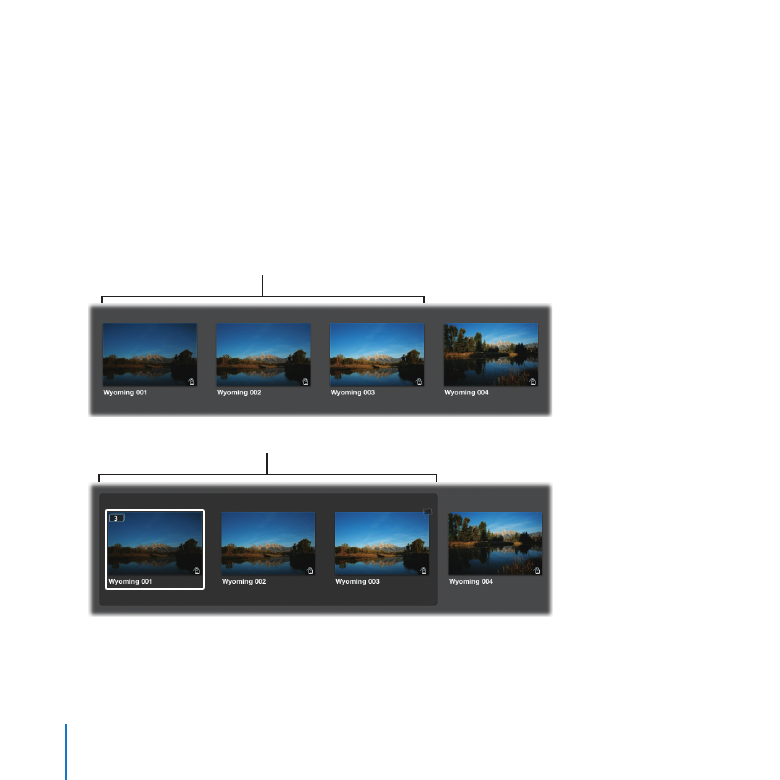
Constitution de piles d’images
Aperture est capable de regrouper automatiquement des photos similaires lorsque
vous les importez ou lorsque vous les manipulez dans le navigateur.
Par exemple, si vous prenez une série d’images en rafale (comme lors d’un événement
sportif), vous voudrez sans doute examiner ces images ensemble. Aperture peut les
empiler automatiquement en se basant sur l’intervalle de temps durant lequel elles ont
été prises.
Images avant l’empilement
Images empilées
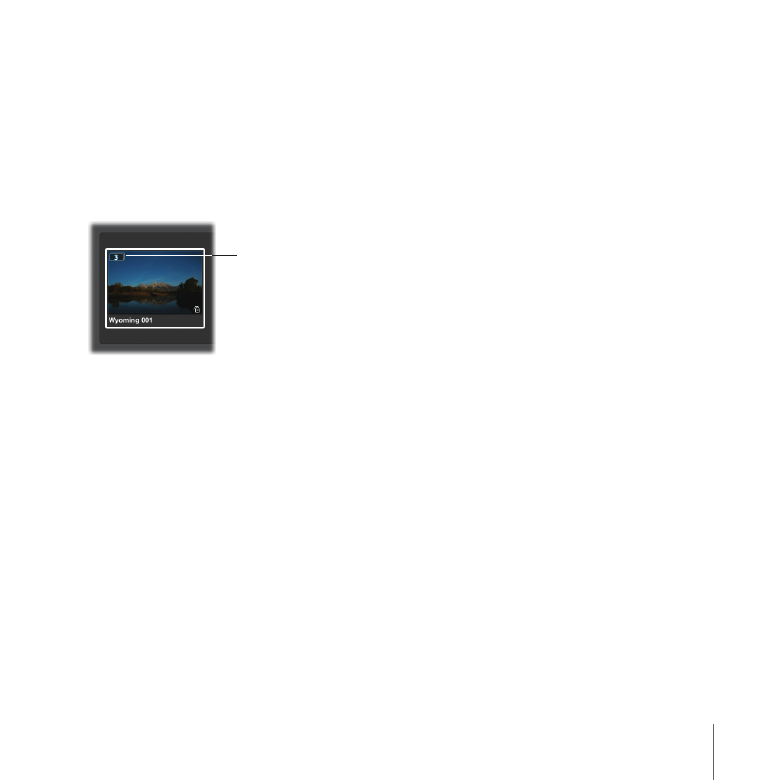
Chapitre 3
Création d’un diaporama Aperture
51
Vous pouvez également sélectionner manuellement des images dans le navigateur
pour les empiler. L’image qui représente la pile, appelée la meilleure image, est affichée
à gauche de la pile ouverte. Vous pouvez faire glisser des images dans une pile sans
faire attention à leur ordre et changer la meilleure image à tout moment. Le bouton
Pile (situé dans le coin supérieur gauche de la meilleure image de la pile) indique le
nombre d’images que contient la pile.
Bouton Pile
Au préalable
1
Sélectionnez le projet Wyoming, à l’intérieur du dossier Faune sauvage dans
l’inspecteur Bibliothèque.
2
Cliquez sur le bouton Navigateur de la barre d’outils, si nécessaire, pour passer en
mode de présentation Navigateur.
À essayer :
Empilement automatique d’images
1
Choisissez Piles > Empiler automatiquement.
2
Dans la palette « Empiler automatiquement les images », faites glisser le curseur
complètement vers la droite (jusqu’à ce que 1:00 apparaisse).
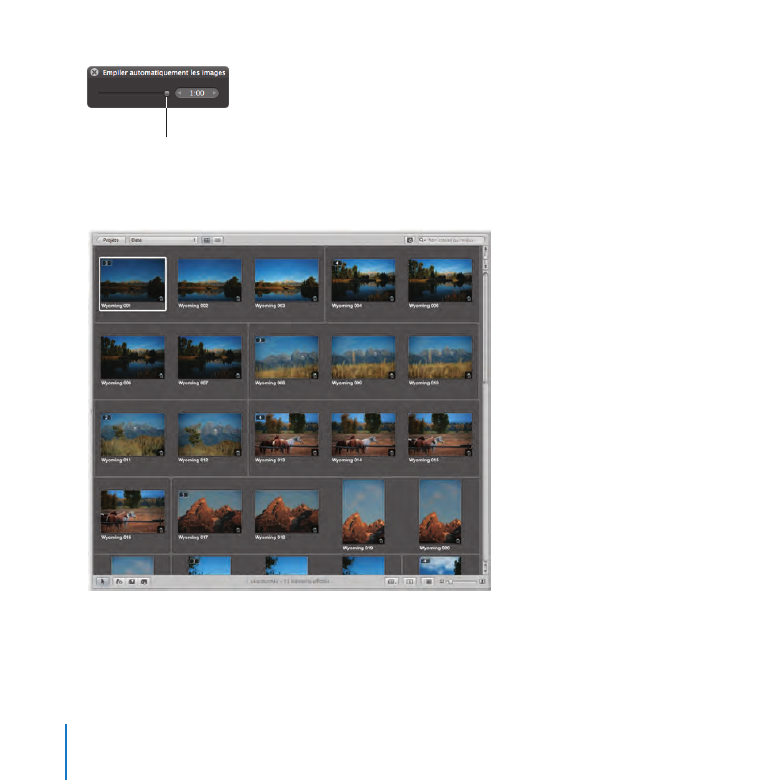
52
Chapitre 3
Création d’un diaporama Aperture
Faites glisser le curseur ici.
Aperture empile automatiquement toutes les images qui ont été prises dans un intervalle
d’une minute.
3
Fermez la palette d’empilement automatique des images.
Fermeture de toutes les piles
m
Choisissez Piles > Fermer toutes les piles.

Chapitre 3
Création d’un diaporama Aperture
53
Aperture ferme les piles.
Ouverture ou fermeture d’une pile
m
Cliquez sur un bouton Pile (portant le nombre d’images dans la pile) pour ouvrir ou
fermer une pile.
Bouton Pile
Défaire une pile d’images
1
Cliquez sur le bouton Pile pour ouvrir la pile d’images présentées ci-dessous, puis
cliquez sur la première image pour la sélectionner.
2
Choisissez Piles > Défaire la pile.
Aperture défait la pile d’images.
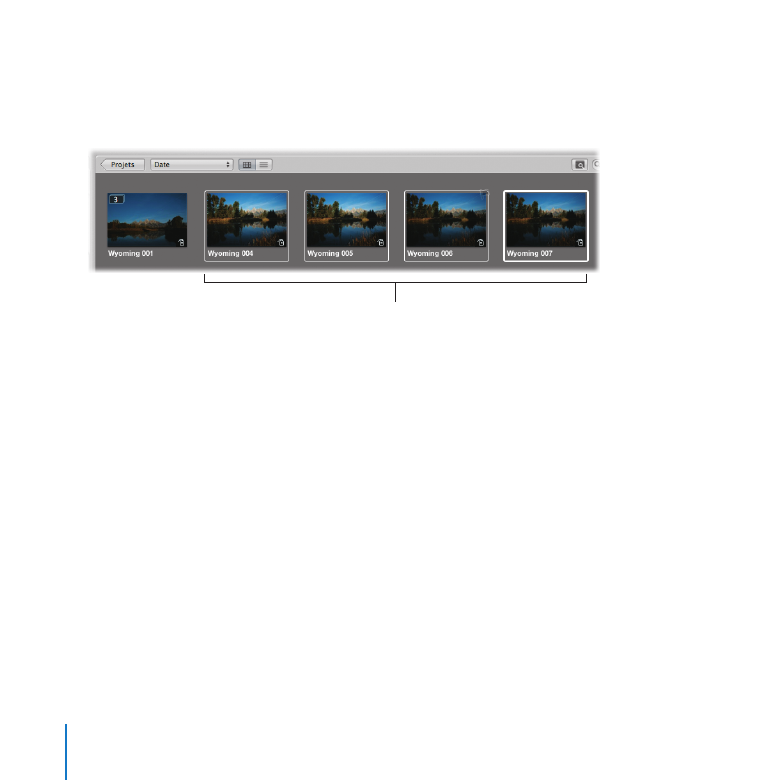
54
Chapitre 3
Création d’un diaporama Aperture
Création manuelle de piles
1
Dans le navigateur, cliquez sur l’image Wyoming 004, puis cliquez sur l’image Wyoming
007 tout en maintenant la touche Maj enfoncée pour sélectionner quatre images.
Sélectionnez ces images.
2
Choisissez Piles > Empiler.
Aperture empile les images ensemble.
Réorganisation des images en pile
m
Faites glisser les images dans la pile ouverte afin de modifier leur ordre. Vous pouvez
également ajouter des images à la pile ou en supprimer en les faisant glisser à
l’intérieur ou à l’extérieur de la pile.
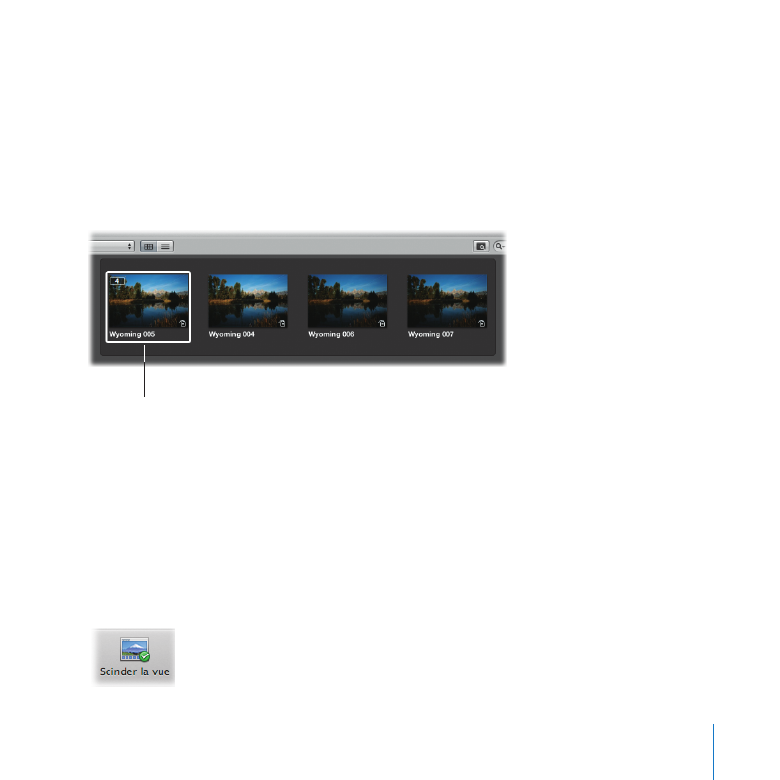
Chapitre 3
Création d’un diaporama Aperture
55
Sélection de la meilleure image
1
Sélectionnez l’image Wyoming 005.
L’image qui représente la pile lorsqu’elle est fermée, appelée la meilleure image, est
affichée à gauche de la pile ouverte.
2
Choisissez Piles > Choisir la meilleure pour faire de l’image sélectionnée la meilleure
image.
Extrait de pile